Apple hat neu gestaltet, wie Benachrichtigungen auf Ihrem iPhone in iOS 16 angezeigt werden. Zur Abwechslung werden Benachrichtigungen jetzt als Stapel angezeigt, und Sie können sie unten auf dem Sperrbildschirm anzeigen. Ja, alle Benachrichtigungen sind jetzt besser zugänglich, aber Sie können ihr Layout mit einer Pinch-Geste ändern. Wenn Ihnen das Stapel-oder Listenlayout nicht gefällt, können Sie festlegen, dass nur die Benachrichtigungsanzahl auf Ihrem iPhone-Sperrbildschirm angezeigt wird. Das Zähllayout bietet nicht nur ein sauberes Sperrbildschirmerlebnis, sondern schützt auch Ihre persönlichen Daten vor neugierigen Blicken. Wenn Sie also die Entwickler-Betaversion von iOS 16 auf Ihrem iPhone installiert haben, lesen Sie weiter, um zu erfahren, wie Sie die Anzahl der Benachrichtigungen auf dem iPhone in iOS 16 anzeigen.
Zählung der Benachrichtigungen auf dem iPhone-Sperrbildschirm anzeigen (2022)
Wenn Sie Benachrichtigungen für mehrere Apps aktiviert haben, dauert es nicht lange, bis der Sperrbildschirm unübersichtlich aussieht. Die Benachrichtigungszähleransicht könnte die perfekte Möglichkeit sein, Ihren Sperrbildschirm sauber zu halten, insbesondere wenn Sie den Sperrbildschirm in iOS 16 mit Ihren bevorzugten Widgets und Schriftarten angepasst haben.
Inhaltsverzeichnis
Zähler der Benachrichtigungen auf dem iPhone-Sperrbildschirm anzeigen
1. Öffnen Sie auf Ihrem iPhone die Einstellungen-App und wählen Sie „Benachrichtigungen“.
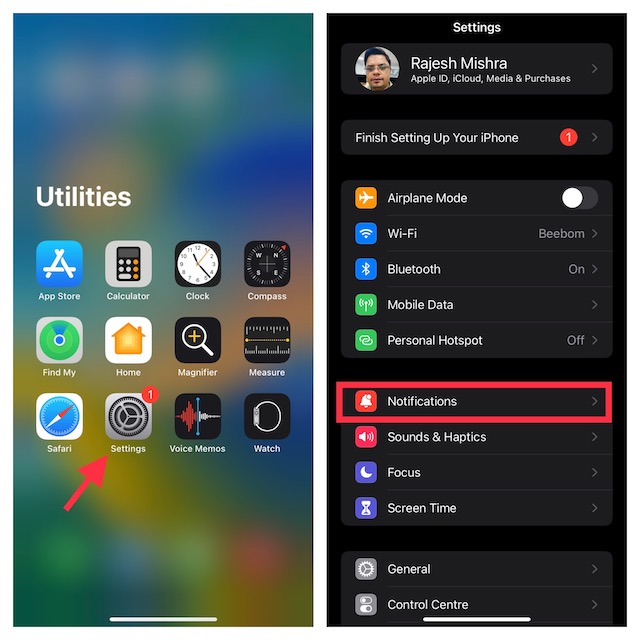
2. Tippen Sie nun oben auf der Einstellungsseite „Benachrichtigungen“ auf „Anzeigen als“.
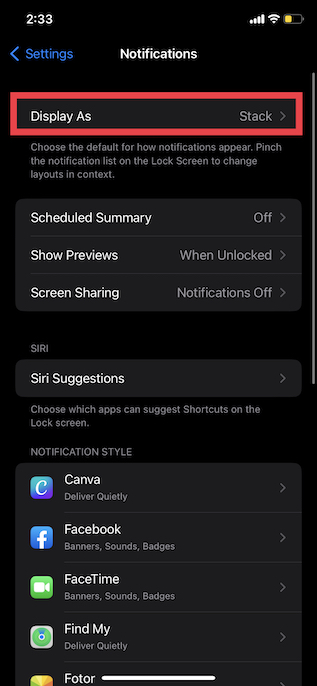
3. Als Nächstes haben Sie drei verschiedene Benachrichtigungsstile zur Auswahl:
Anzahl: Zeigt die Anzahl der Benachrichtigungen unten auf dem Sperrbildschirm an. Stapel: Zeigt Benachrichtigungen als Stapel an (standardmäßig ausgewählt).Liste: Präsentiert Ihre Benachrichtigungen in einer Listenansicht. Wählen Sie dies, wenn Sie weiter durch Ihr chaotisches Benachrichtigungscenter scrollen möchten. 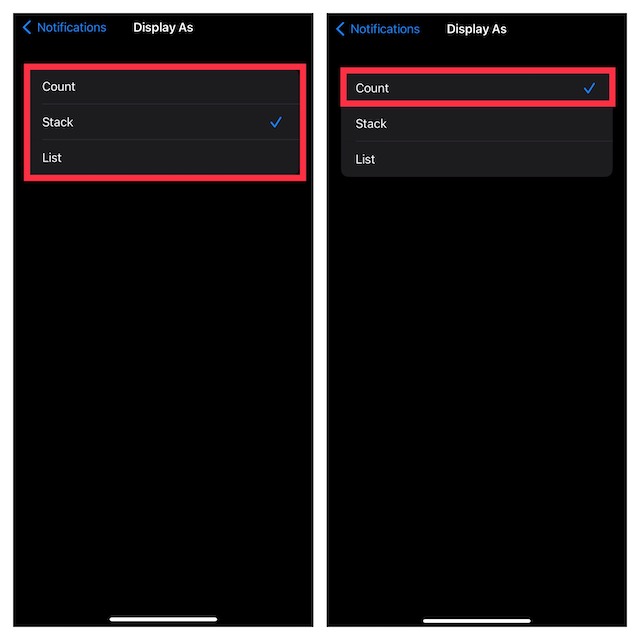
Wählen Sie hier die Option „Zählen“ und Sie sind fertig! Drücken Sie einfach die Ein/Aus-Taste und sehen Sie sich den Benachrichtigungszähler an, der zwischen den Taschenlampen-und Kamerasymbolen auf Ihrem iPhone-Sperrbildschirm angezeigt wird.
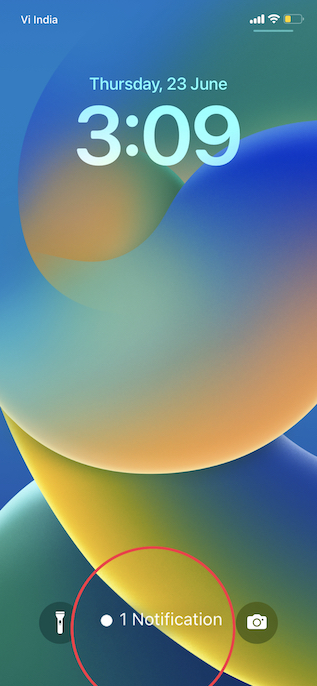
4. Wenn Sie die Benachrichtigungsansicht jemals ändern möchten, können Sie natürlich zu „Einstellungen-> Benachrichtigungen-> Anzeigen als“ zurückkehren und dann eines der drei Layouts auswählen.
Ziehen, um die Benachrichtigungsanzahl auf dem iPhone-Sperrbildschirm anzuzeigen
Es gibt eine noch einfachere Möglichkeit, zwischen den verschiedenen Benachrichtigungslayouts auf dem Sperrbildschirm zu wechseln. Verwenden Sie einfach zwei Finger, um auf dem iOS 16-Sperrbildschirm zusammenzudrücken, und die Anzahl der Benachrichtigungen wird auf Ihrem iPhone angezeigt. Sehen Sie sich das GIF unten an, um zu sehen, wie diese Funktion funktioniert:
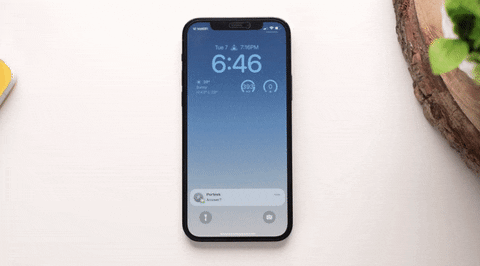
Außerdem können Sie einfach auf der Benachrichtigung nach unten streichen, wenn sie eintrifft, um das Layout zu ändern. Wenn Sie dies zweimal tun, wird das Abzeichen „x Notification“ auf Ihrem iPhone-Sperrbildschirm angezeigt. Denken Sie daran, dass es sich um einen temporären Zustand handelt, der automatisch in den ausgewählten Zustand wechselt, wenn eine neue Benachrichtigung eintrifft.
Benachrichtigungsliste im iOS 15-Stil auf dem iPhone-Sperrbildschirm erhalten
Für Leute, die die Benachrichtigungslistenansicht im iOS 15-Stil vermissen, müssen Sie einfach die „Liste“ auswählen Option auf der Einstellungsseite „Benachrichtigungen“. Sie erhalten die alte Benachrichtigungsliste zurück, die wir in iOS 15 verwendet haben. Es ist gut, dass Apple iPhone-Benutzern diese Wahlmöglichkeit bietet.
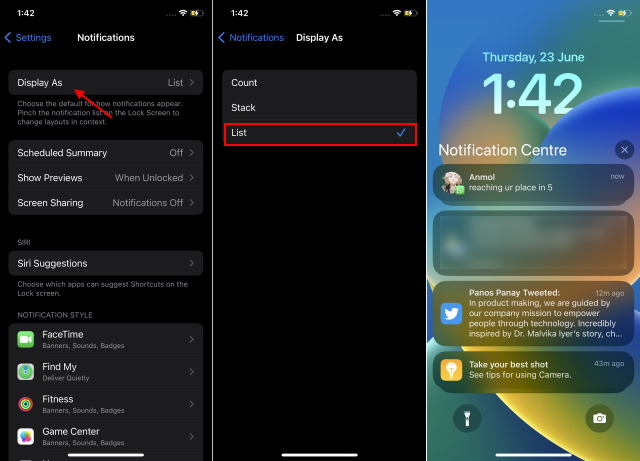
Häufig gestellte Fragen
Welche iPhone-Modelle unterstützen die Funktion zum Zählen von Benachrichtigungen?
Sie können wählen, ob die Anzahl der Benachrichtigungen auf jedem kompatiblen iPhone angezeigt werden soll, das iOS 16 unterstützt.
Wie kommen Sie zurück? die alte Benachrichtigungsansicht im Stil von iOS 15?
Indem Sie die Ansicht „Liste“ in den Benachrichtigungseinstellungen auswählen, können Sie die Benachrichtigungsansicht im Stil von iOS 15 auf Ihrem iPhone wiederherstellen.
Benachrichtigungsansicht auf dem iPhone in iOS 16 anpassen
So können Sie also das Benachrichtigungslayout in iOS 16 an Ihre Bedürfnisse anpassen. Wenn Sie das Benachrichtigungssystem weiter anpassen möchten, empfehle ich, die Funktion „Benachrichtigungszusammenfassung“ auf Ihrem iPhone zu aktivieren. Mit dieser Funktion, die letztes Jahr mit iOS 15 eingeführt wurde, können Sie nicht dringende Benachrichtigungen planen und zu einem bevorzugten Zeitpunkt zustellen lassen. Wie waren Ihre Erfahrungen mit iOS 16? Teilen Sie uns Ihre Meinung zum Benachrichtigungssystem sowie zu anderen wichtigen Funktionen wie Quick Note auf dem iPhone und der Option zum Rückgängigmachen und Bearbeiten von iMessages mit.
Hinterlasse einen Kommentar
Im März dieses Jahres hat Garmin seine Smartwatch-Serie Instinct 2 in Indien auf den Markt gebracht. Von den neuesten Modellen der Instinct 2-Reihe hat das Unternehmen zwei Varianten mit Solarladung auf den Markt gebracht. Ja, der Instinct Solar hat Solarladeunterstützung, und […]
Wenn Sie ein Gamer sind, der herumreist, könnten Sie sich in einer schwierigen Lage wiederfinden. Die meisten Gaming-Komponenten funktionieren, tun dies jedoch, nachdem sie mindestens ein paar Kilo auf die Waage gebracht haben. Nun, Laptop-Hersteller im Jahr 2022 haben die Notwendigkeit erkannt […]
Die digitale Welt ist im Wesentlichen ein rutschiger Abhang im Jahr 2022. Ein falscher Schritt online, und bevor Sie es wissen, könnten Ihre Daten und Ihre Identität gefährdet sein. Viele verlassen sich jedoch auf Virtual Private Networks (oder VPNs), um ihre […]
